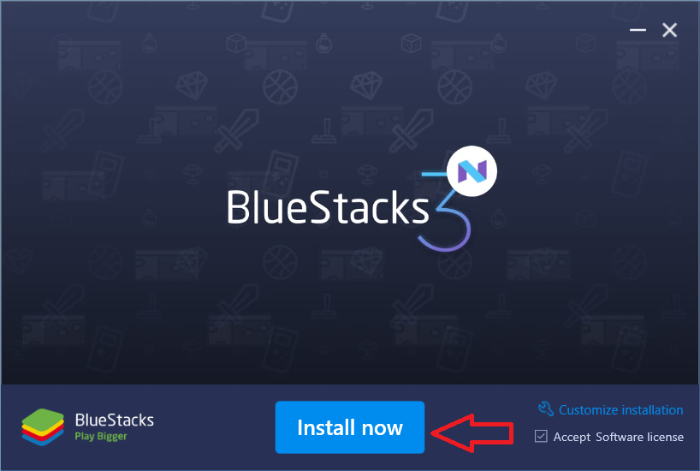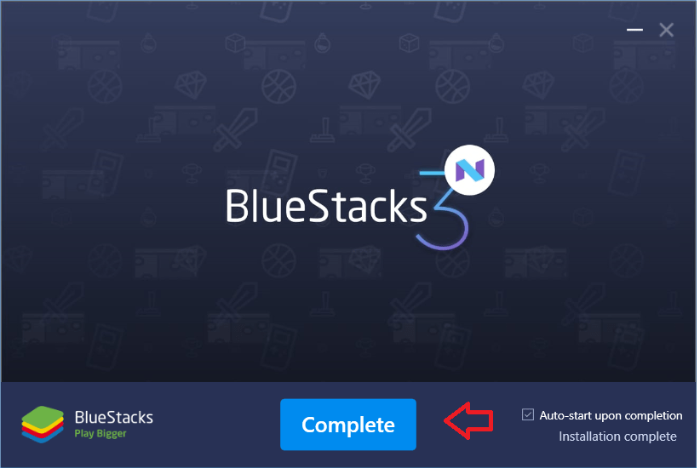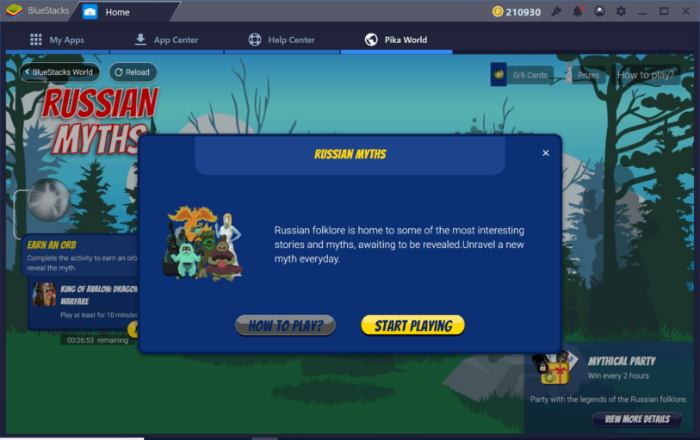Aplikacije za Android niso neposredno podprte v sistemu Windows, vendar lahko uporabite programsko opremo za emulator za Android, kot je BlueStacks, da prenesete Trgovino Google Play v svoj računalnik in vanjo prenesete/namestite aplikacije za Android, tako kot v svojih napravah Android.
BlueStacks lahko brezhibno poganja Android na vašem računalniku z operacijskim sistemom Windows. Omogoča vam celo igranje iger Android na računalniku z operacijskim sistemom Windows. BlueStacks je brezplačen za uporabo in podpira večino različic sistema Windows.
Dodatki
- Vaš računalnik mora imeti vsaj 2 GB RAM-a.
- Imeti morate skrbniška dovoljenja.
- Vaš računalnik mora imeti nameščen DirectX X 9.0 ali novejši.
- Vaš računalnik mora imeti na voljo najmanj 4 GB prostora na disku.
- Grafične gonilnike osebnega računalnika je treba posodobiti.
Kako namestiti BlueStacks na vaš računalnik
→ Prenesite BlueStacks
- Prenesite najnovejšo različico BlueStacksa z zgornjo povezavo za prenos.
- Ko prenesete datoteko .exe, zaženite datoteko BlueStack Installer.exe mapa.Nastavitev bo samodejno začela ekstrahirati bistvene datoteke, ki jih je treba namestiti.

- Po ekstrakciji vseh datotek se prikaže namestitvena stran,kliknite na Namestiti zdaj gumb. Počakajte nekaj časa, da se postopek namestitve zaključi.
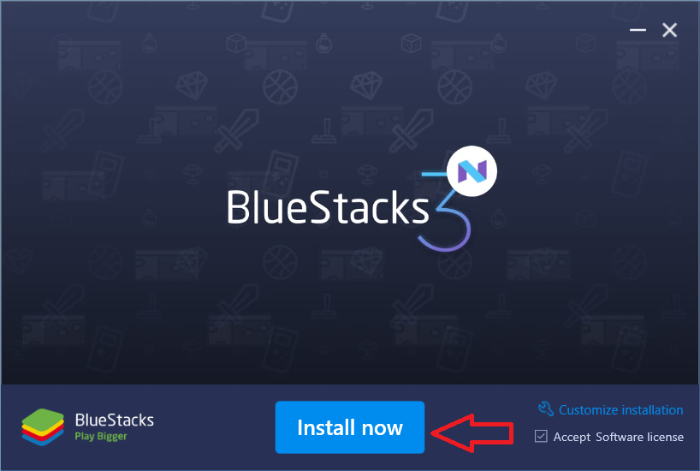
- Ko je namestitveni del končan, kliknite na Dokončano gumb za zagon programske opreme.
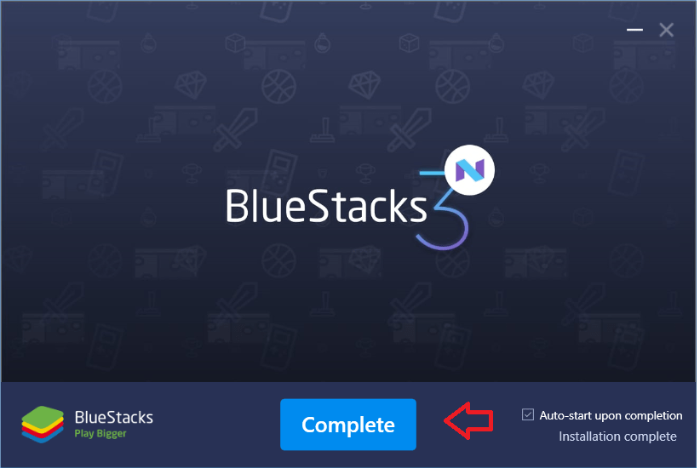
- Ko je prvo zagonsko zaporedje končano, boste pozvani, da se prijavite s svojim Google Računom. Naredi.
- Sledite preostalim nastavitvam na zaslonu in prišli boste na začetni zaslon aplikacije, kjer lahko iščete in prenašate aplikacije iz Trgovine Play.
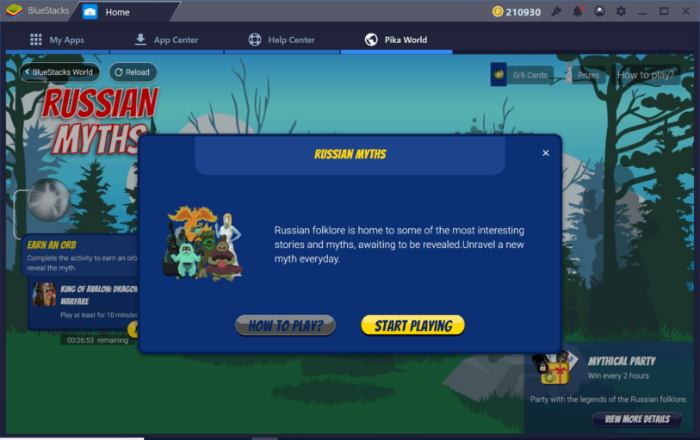
Zabavajte se z Androidom, ki deluje v vašem računalniku.